
Sie müssen bereits mit der Long-Press-Funktion in iOS vertraut sein. Zum Beispiel, wenn Sie ein Symbol auf dem Bildschirm gedrückt halten und sie zu vibrieren beginnen. Durch stärkeres Drücken auf den Bildschirm werden Schnellaktionen aktiviertdank 3D Touch.
Stellen Sie sich 3D Touch vor alsrechte Taste auf dem iPhone-Bildschirm. Diese Funktionalität zeigt versteckte Optionen an und bietet Ihnen Verknüpfungen zu bestimmten Aktionen. Es ist über ein Jahr her, seit die Funktionalität auf dem iPhone 6s implementiert wurde, und sie fängt bereits an, wirklich nützlich zu werden.
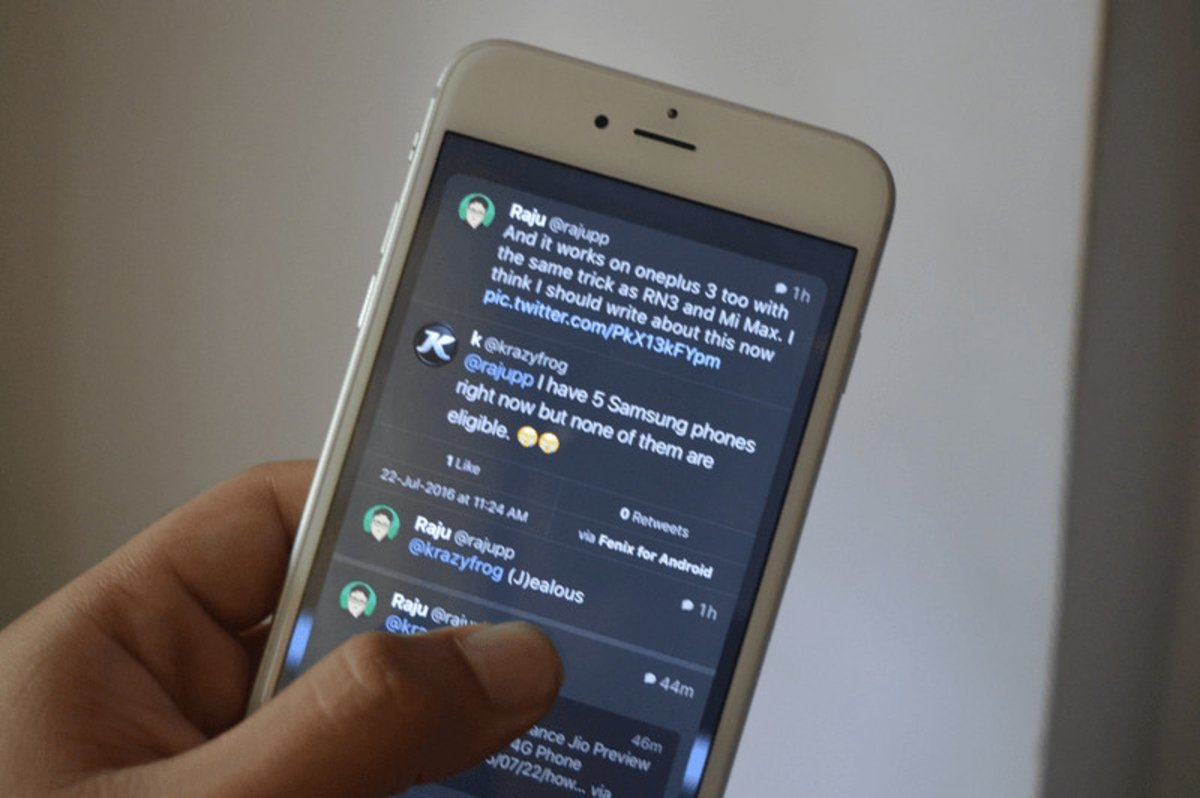
Alles, was Sie mit 3D Touch tun können
Anwendungssymbole
Erster StartErstellen von 3D Touch für Anwendungssymbolevon Ihrem Startbildschirm aus. Sie finden sehr nützliche Verknüpfungen. Sie eignen sich hervorragend zur Eingabe einer bestimmten Funktion einer App.
Verwenden Sie 3D Touch in einer App, wischen Sie dann zu einer Option und lassen Sie Ihren Finger los. Voila! Sie haben gerade eine Option aktiviert, ohne Ihren Finger zu rühren.
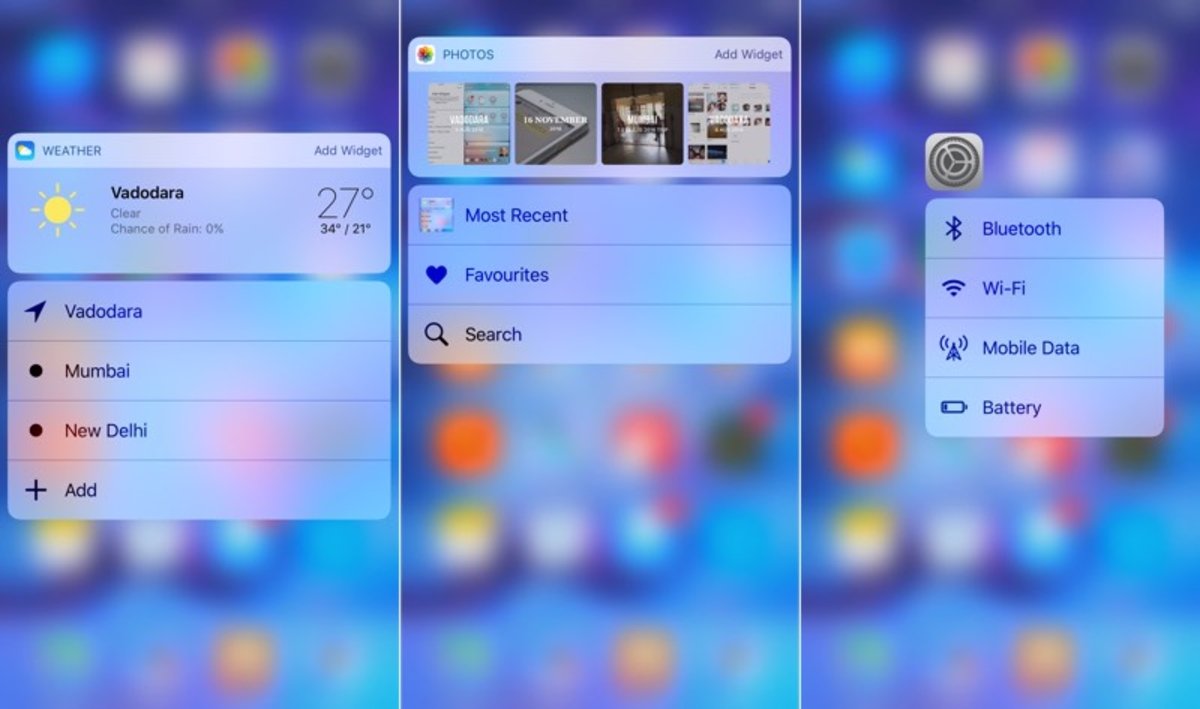
Offenes Multitasking
DasFunktioniert besser, wenn Ihr iPhone keine sehr dicke Hülle hat. Drücken Sie am linken Rand des Bildschirms 3D Touch, bis es vibriert. Wischen Sie an diesem Punkt nach rechts. Dadurch wird Multitasking auf Ihrem iPhone geöffnet.
Wenn Sie Ihren Finger nicht heben, sobald Multitasking auftritt,Sie gelangen zur am wenigsten genutzten App.
Benachrichtigungen
Auf iOS 10Benachrichtigungen sind interaktiv, und einige Apps zeigen Ihnen eine Vorschau der Nachricht, wenn Sie die Benachrichtigung in 3D berühren.
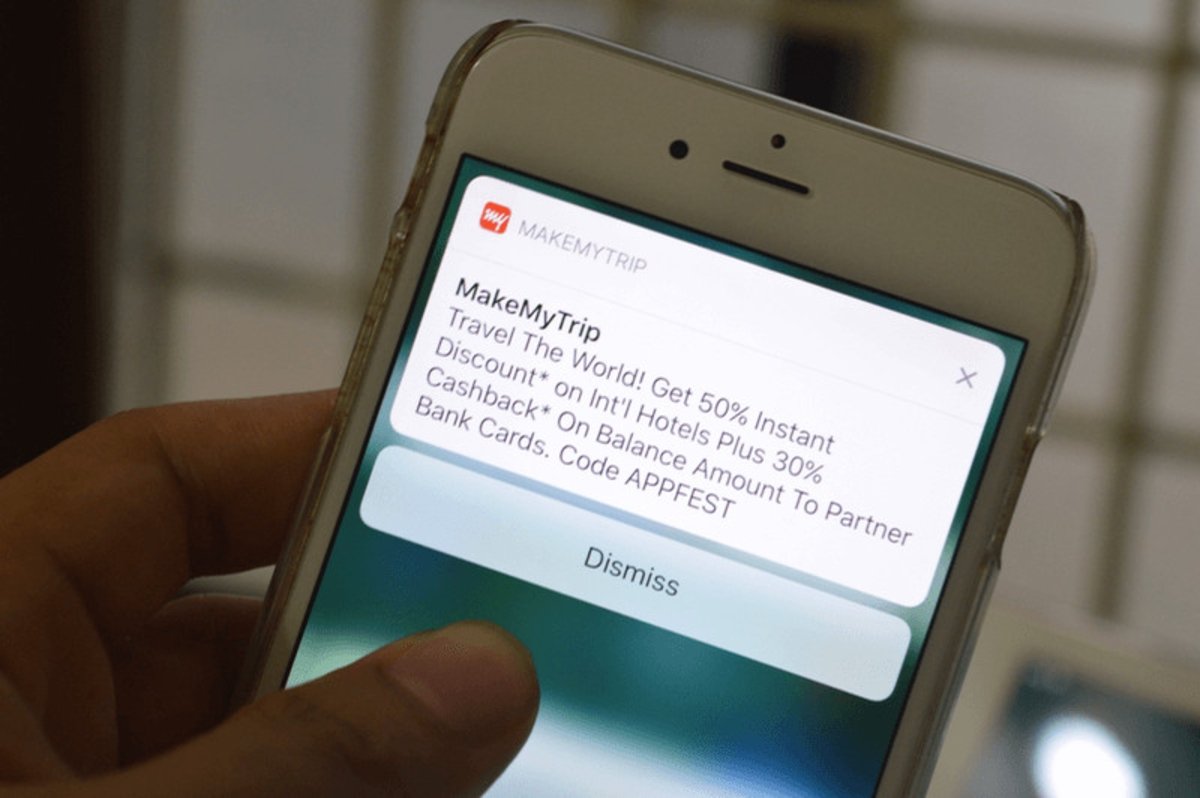
Sie können es auchZeigen Sie kontextbezogene Optionen anB. das Retweeten eines Tweets oder das Stummschalten einer Konversation im Facebook Messenger.
Wenn Sie in der Benachrichtigungszentrale mit 3D auf das Löschsymbol tippen, können Sie alle Apps auf einen Schlag löschen.
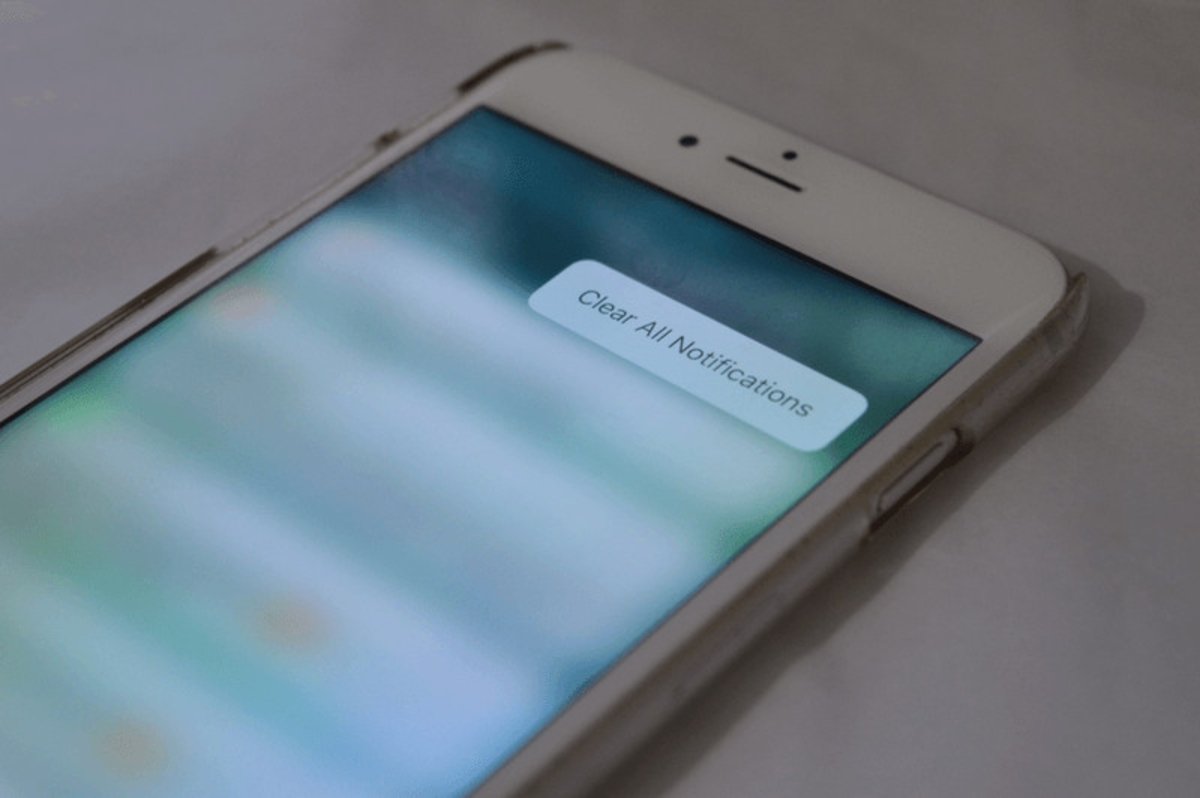
Safari
Wenn Sie 3D Touch auf einem Link ausführen,Sie können eine Vorschau der Seite sehen, die über diesen Link gehostet wird. Wenn Sie die Seite öffnen möchten, müssen Sie nur tiefer drücken. Apple nennt diese Funktion Peek and Pop.
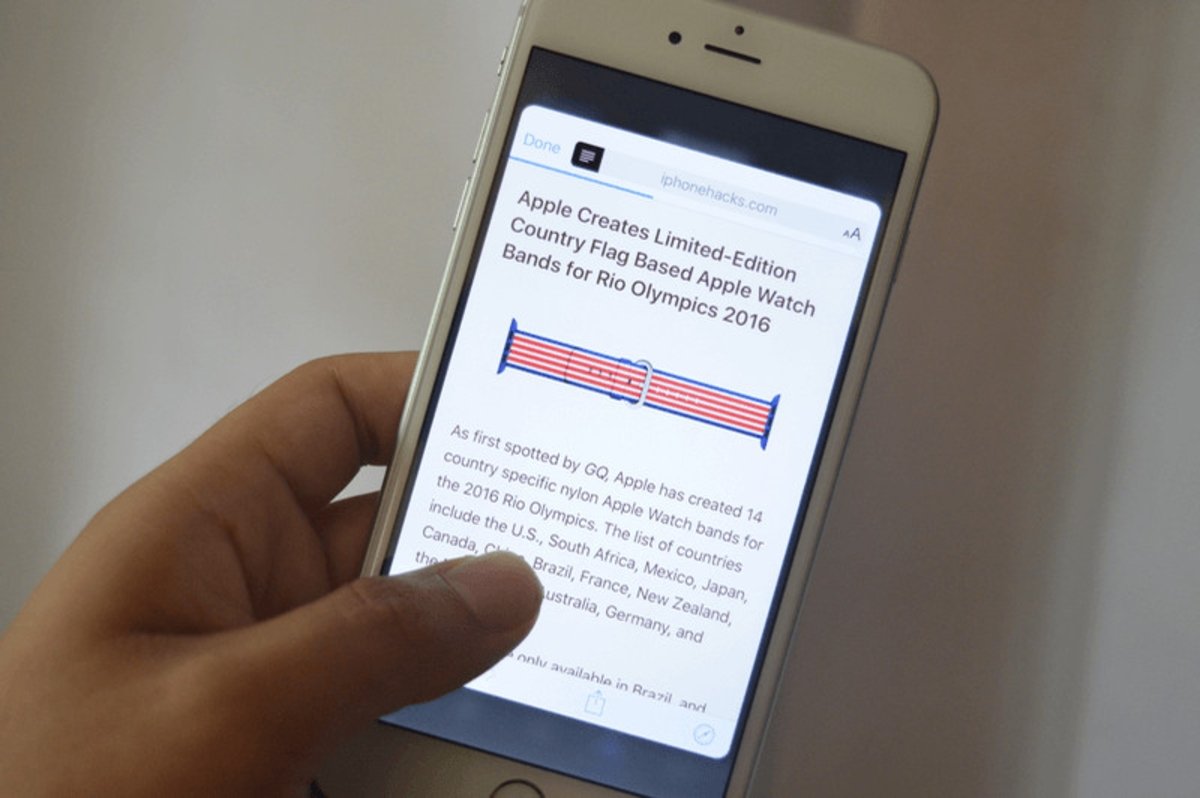
Kontrollzentrum
Die vier Tasten auf derDie letzte Reihe des Kontrollzentrums reagiert empfindlich auf 3D Touch, sodass Sie sie in 3D berühren können, um schnelle Aktionen von ihnen zu erhalten.
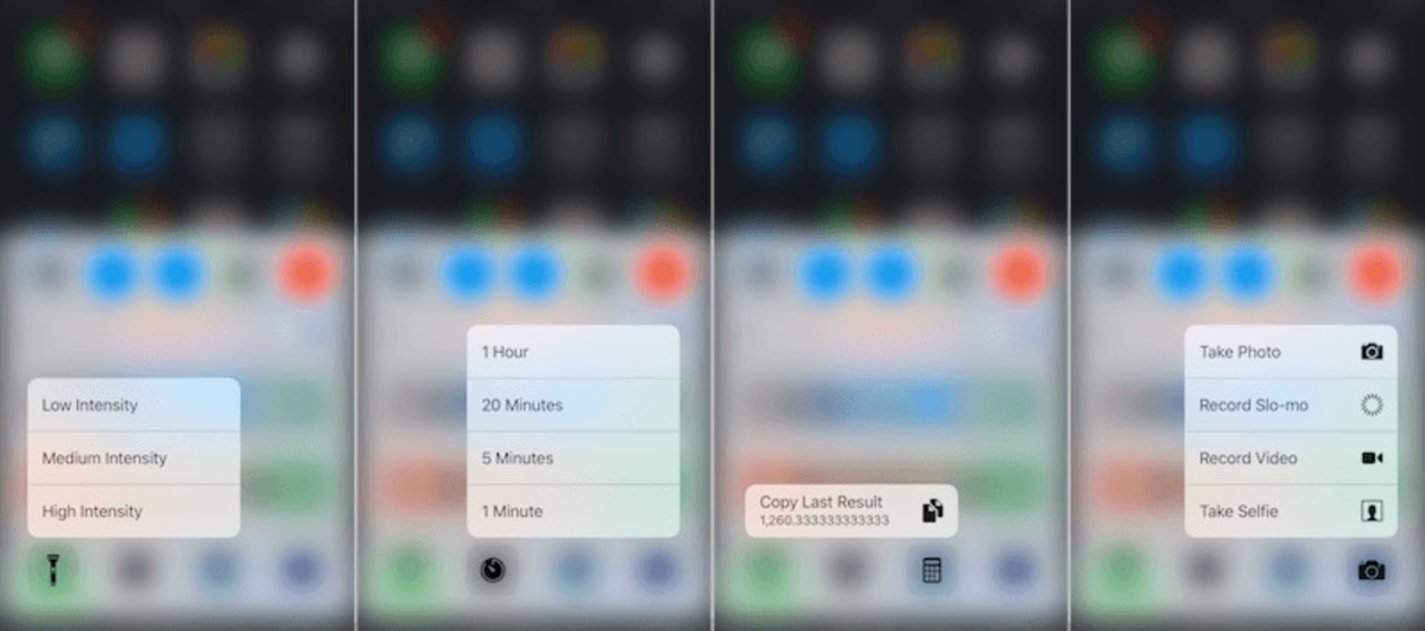
Verwandeln Sie Ihre Tastatur in eine Maus
Wenn ja3D Touch auf beiden Seiten der Tastatur, daraus wird eine Maus. Wischen Sie nach oben, unten, links oder rechts, um den Cursor zu bewegen. Drücken Sie erneut, um die Textauswahl zu aktivieren.
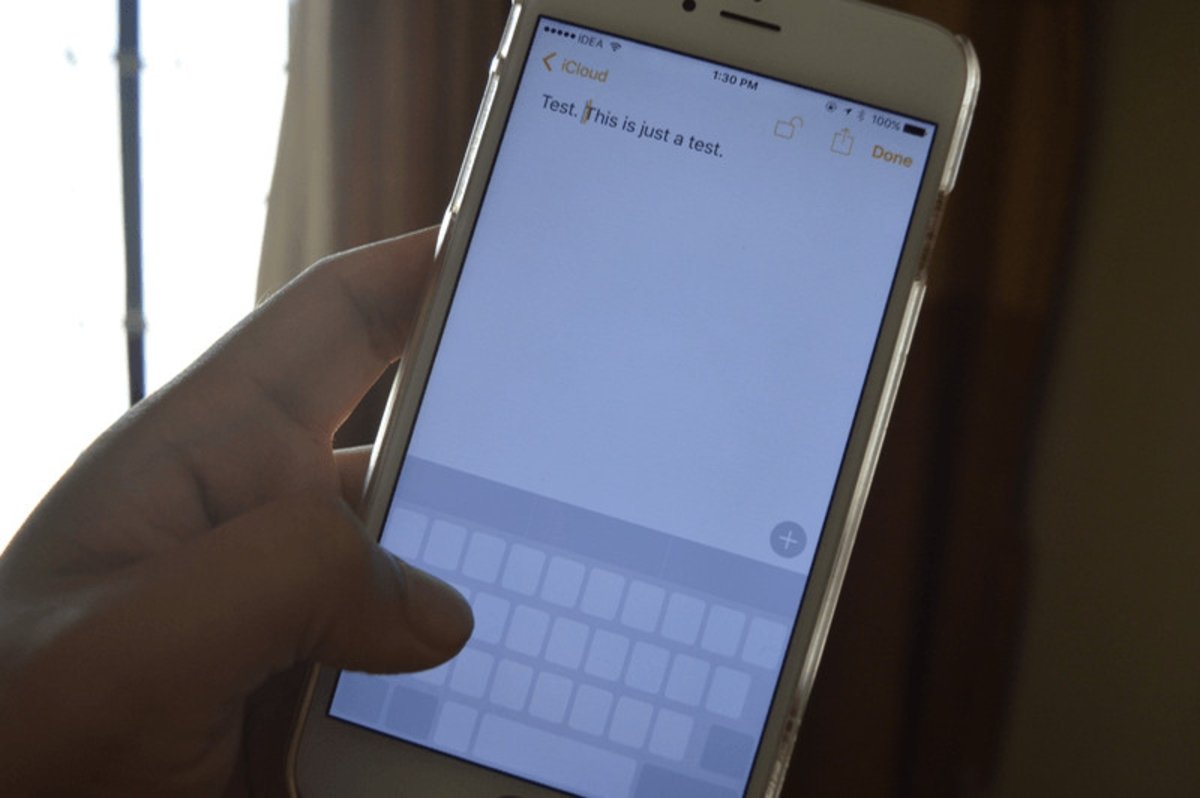
Datei
Wenn Sie einen Ordner mit Benachrichtigungen in 3D berührenSie können sehen, welche Benachrichtigungen zu jeder App im Ordner gehören.
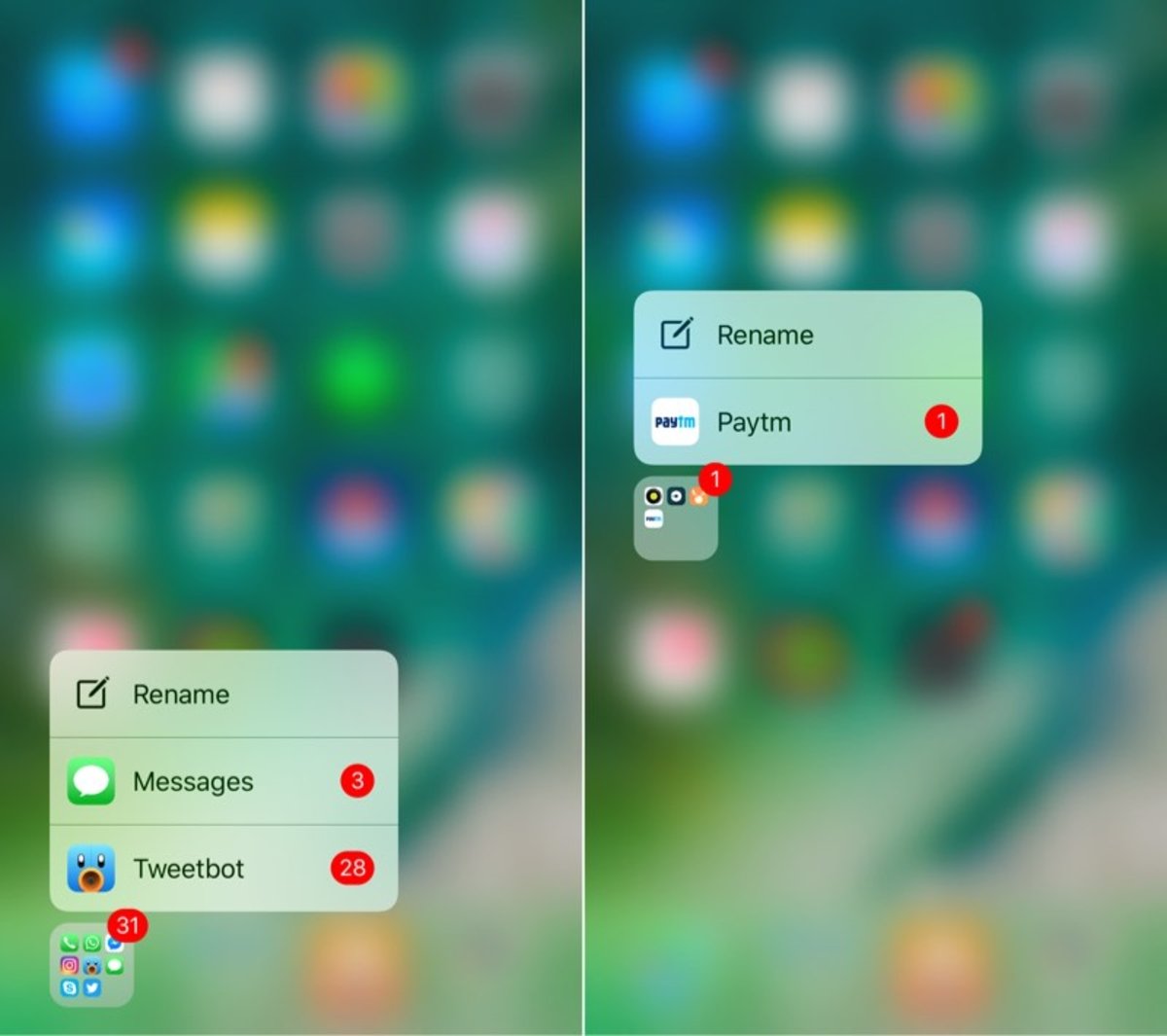
Anwendungen werden heruntergeladen
Wenn Sie beim Herunterladen von Anwendungen 3D Touch verwendenSie können Ihren Download abbrechen, pausieren oder ihn zu einer Priorität machen.
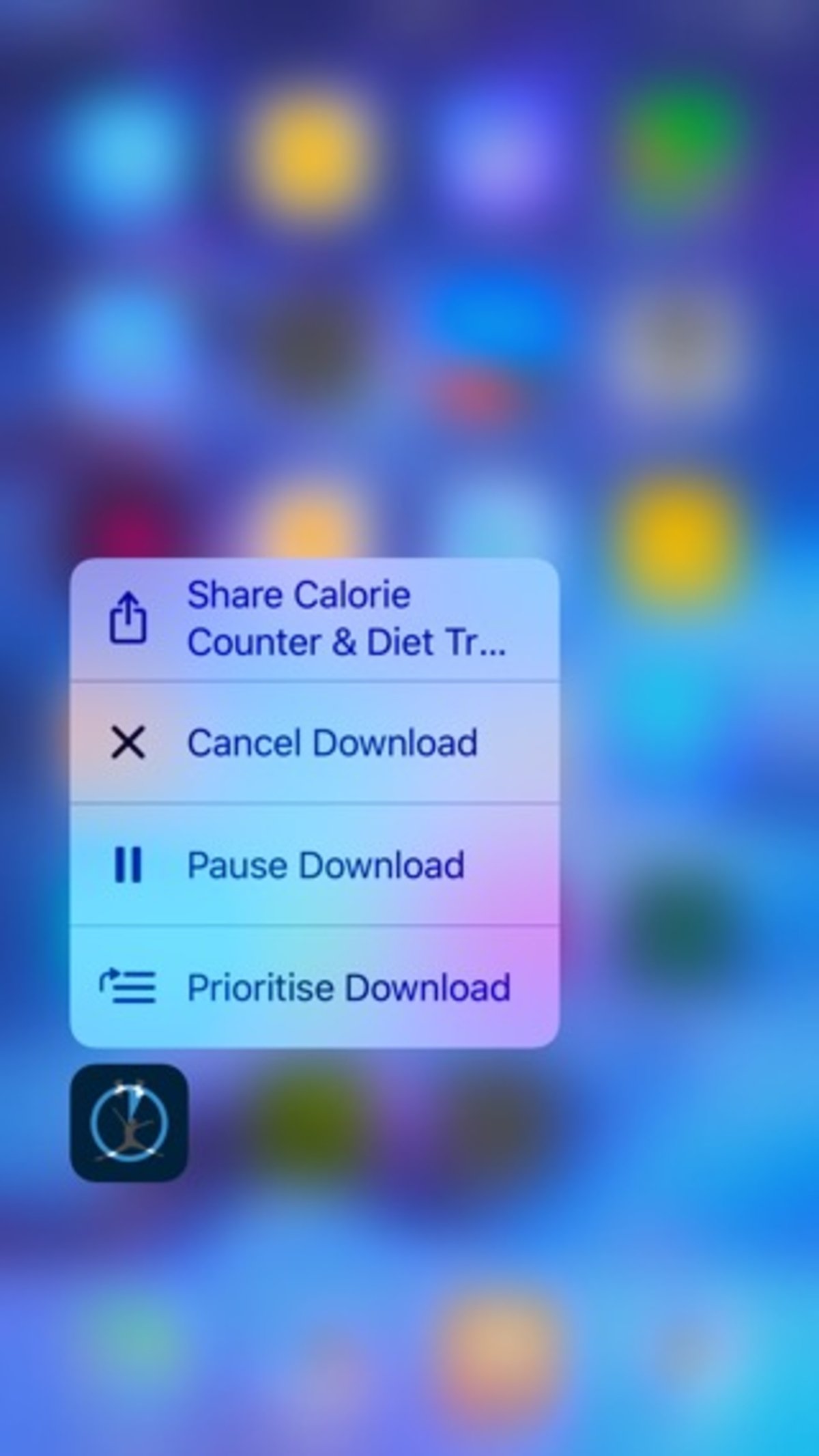
Telefon
Wenn Sie 3D Touch auf einem ausführenWenn Sie Kontakt aufnehmen, sehen Sie alle Aktionen, die Sie damit durchführen können.
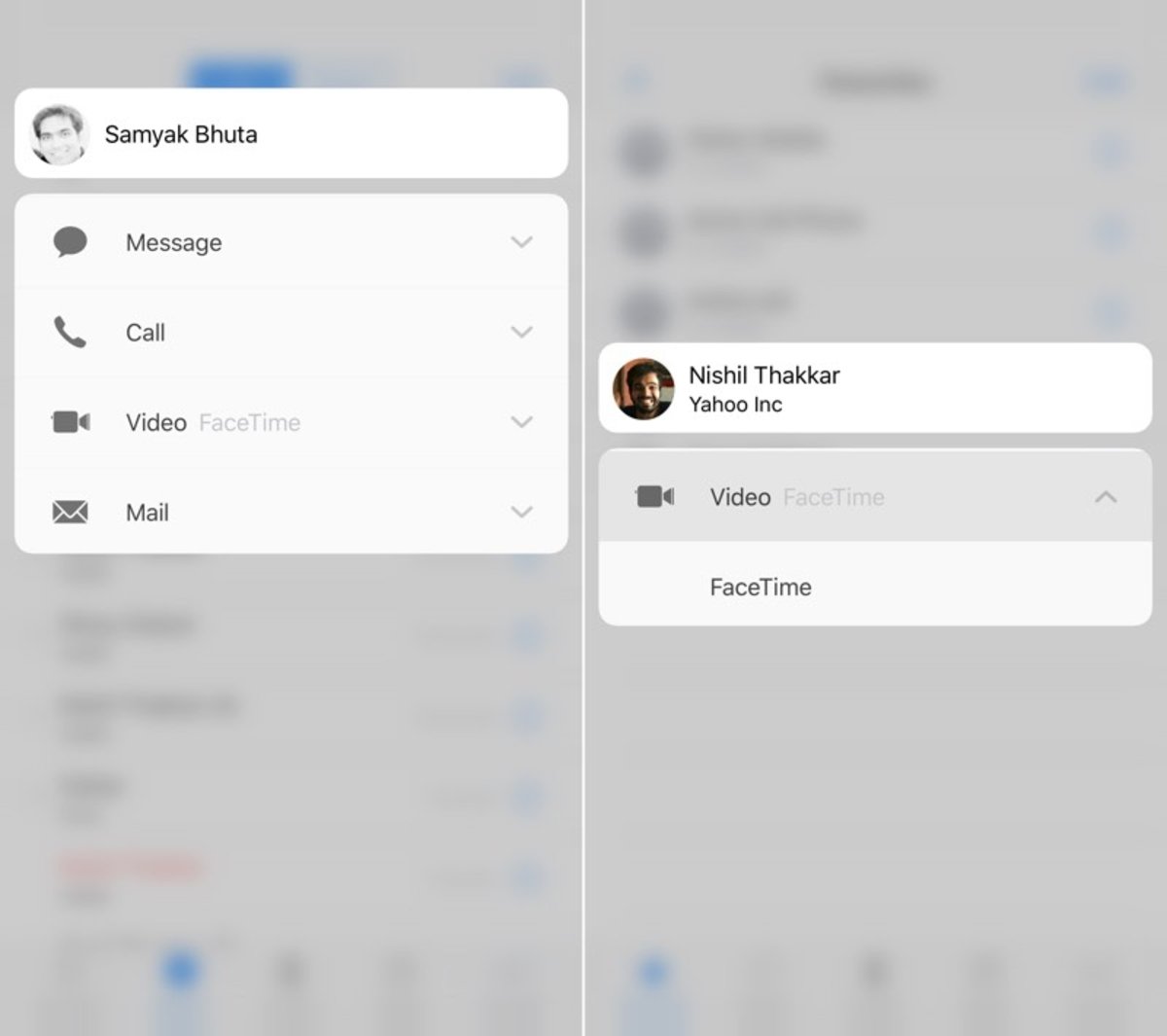
Musik
Wenn Sie 3D Touch verwendenüber einen Song, eine Playlist oder ein AlbumSie erhalten ein Kontextmenü.
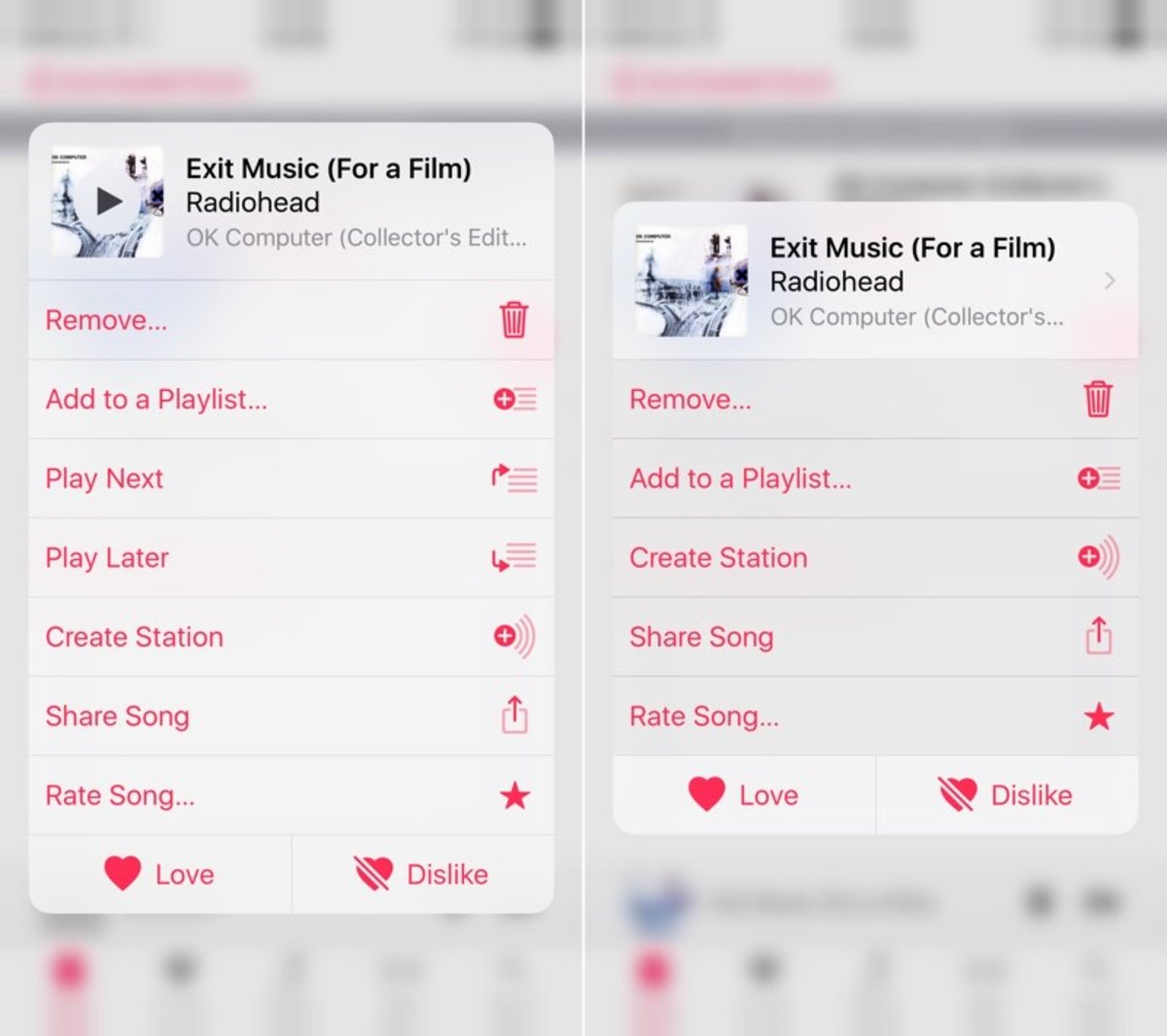
Nachrichten
In der Nachrichten-AppSie haben auch einige Funktionen, die Sie mit 3D Touch aktivieren können.
- Effekte senden, führen Sie 3D Touch auf den blauen Pfeil aus und Sie erhalten die Option, die Nachricht in einer Blase oder mit Effekten zu senden.
- Wenn Sie 3D Touch auf das Kontaktbild ausführen, wird es angezeigtalle Ihre Informationen.
- Wenn Sie über den Startbildschirm der App ein Gespräch mit 3D Touch führenSie erhalten eine Vorschau des Gesprächs.
Über |iphonehacks.com
Du kannst folgeniPadisiertInFacebook,WhatsApp,Twitter (X)konsultieren oder konsultierenunser Telegram-Kanalum über die neuesten Technologienachrichten auf dem Laufenden zu bleiben.

